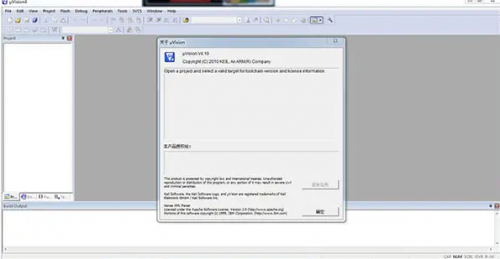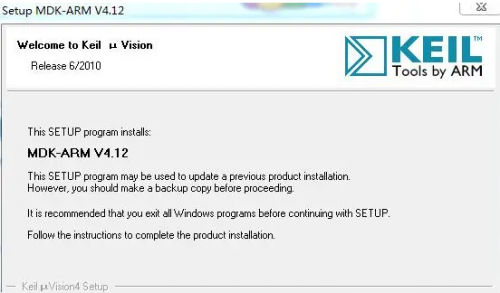-
Keil uVision4破解版
-
版本:v4.12 官方版
大小:202.1M
类别:系统工具
时间:2022-01-04
运行截图
软件介绍
Keil uVision4是一款用于专业的单片机开发工具,通过使用这款软件可以很有用的帮助单片机开发人员轻而易举的快发单片机,对于有从事单片机制作的朋友应该对这款软件比较的熟悉。算是目前比较权威的开发程序之一了,和一般程序想比较,它的优点在于更稳定的开发环境和更加简单的系统操作。开发单片机的效率有很大的提升。软件采用的是浏览全新的窗口管理式系统,通过这个系统用户可以使用多台的监视器进行对设计过程的查看,可以实时查看单片机设计的信息情况,更方便找到问题,及时的改正。这款软件已经经过完美的破解。有需要的用户赶快下载体验吧!
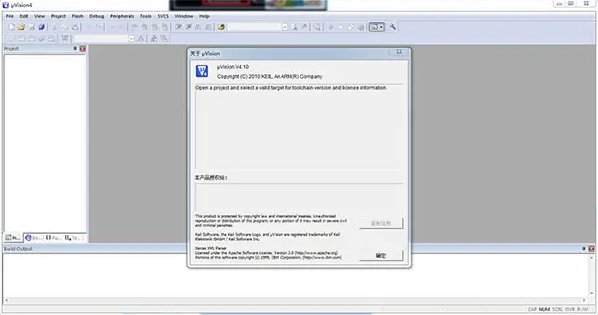
安装教程
1、双击“MDK412.exe”开始安装程序,在弹出的界面中点击“next”。
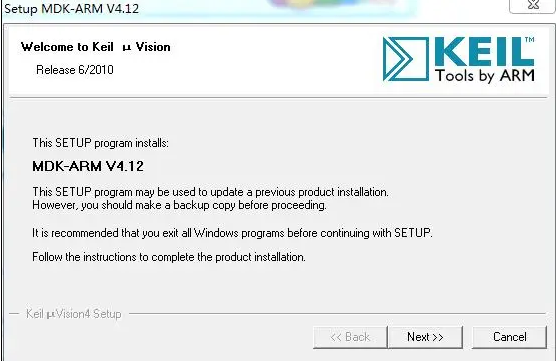
2、软件协议界面,勾选I agree同意协议。
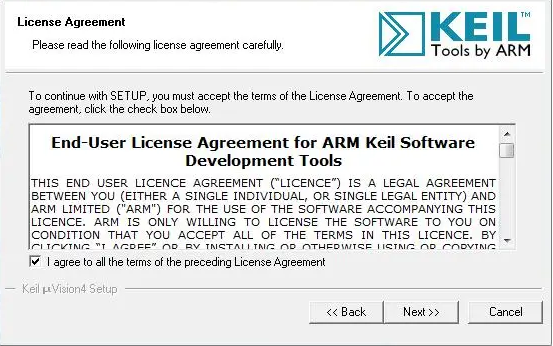
3、选择安装目录。
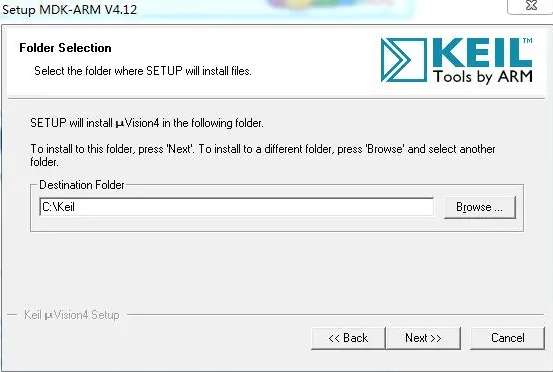
4、填写用户信息和email,任意填写即可。
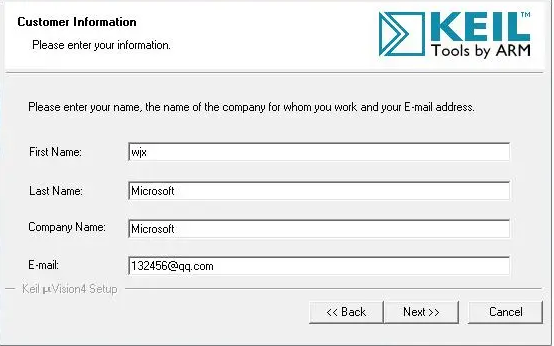
5、正在安装,需要几分钟时间,请耐心等待。

6、安装完成,安装选项可以不用勾选,点击finish。
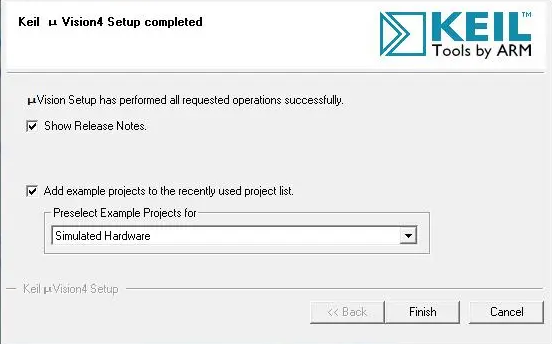
破解教程
1、打开软件,点击file—license ,弹出一个窗口,点击确定。
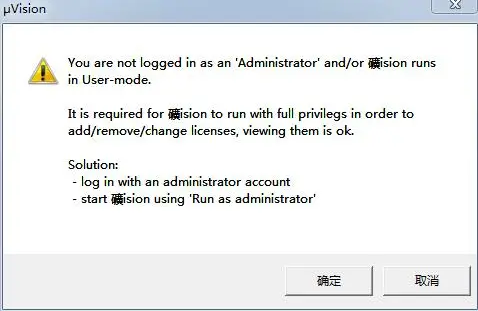
2、产品授权信息界面,复制软件计算机标识号。
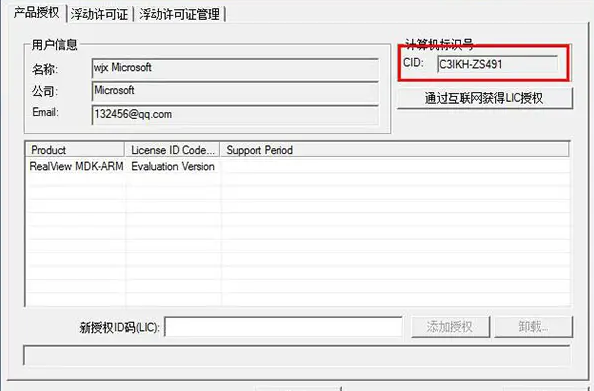
3、打开软件包,运行注册机“KEIL_Lic.exe”,将复制的标示号复制到注册机中,选择APM,然后点击generate,将得到的注册码复制。
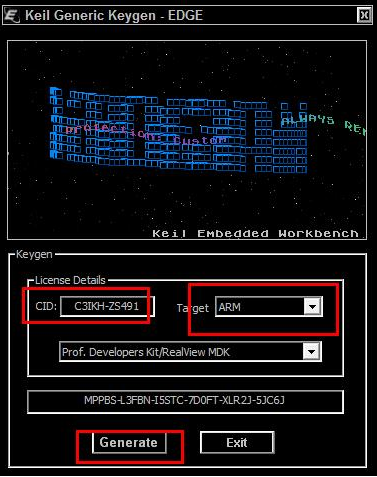
4、然后将其复制到新授权码填写处,点击“添加授权”。
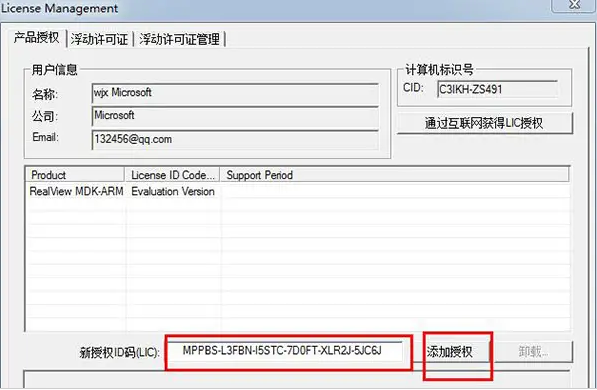
5、出现添加授权字样变灰,则破解成功。

6、软件破解成功,可以免费使用。
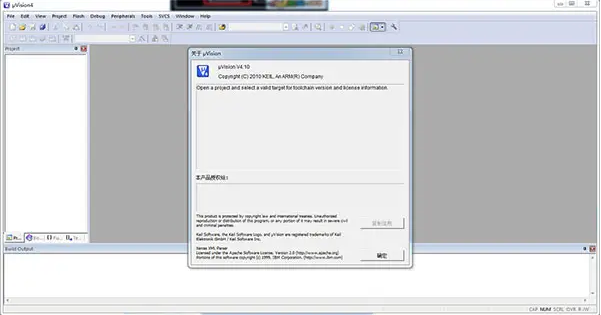
软件特点
1、完全支持Cortex - M系列的Cortex - R4,ARM7,ARM9器件
2、业界领先的ARM C / C + +编译工具链
3、μVision4IDE,调试器和仿真环境
4、KEIL RTX的确定性,占地面积小,实时操作系统(源代码)
5、TCP/ IP网络套件提供了多种协议和各种应用
6、USB设备和USB主机栈提供了标准的驱动程序类
7、ULINKpro使上运行的应用程序和记录的即时分析每一个执行的Cortex- M指令
8、完成有关程序的执行代码覆盖率信息
9、执行事件探查器和性能分析器使方案的优化
10、众多的范例项目,帮助你迅速成为熟悉与MDK - ARM的功能强大,内置功能
11、CMSIS的皮质Microcontoller软件接口标准兼容
功能介绍
1、多显示器和灵活的窗口管理系统
2、系统浏览器窗口的显示设备外设寄存器信息
3、调试还原视图创建并保存多个调试窗口布局
4、多项目工作区简化与众多的项目
常见问题
1、怎么调字体/怎么设置字体?
在EDIT下的configuration中,选择colors&fonts,选择EDIT C FILES,右边选择txt,然后点FONT右边的选项,进行字体类型以及字体大小的修改
2、怎么生成hex文件?
该软件支持绝大部分单片机,用于编译C文件,生成HEX16进制可执行代码
但是KEIL默认是不生成HEX文件的,具体设置过程为:
project-》options for target-》output-》Creat HEX File
勾选Creat HEX File前面的框框后
再编译一次即可生成HEX文件了
3、怎么改字体?
在EDIT下的configuration中,选择colors&fonts,选择EDIT C FILES,右边选择txt,然后点FONT右边的选项,进行字体类型以及字体大小的修改。
4、怎么编译?
没有逻辑错误的话,编译就会成功。编译的话点菜单的project->rebuild all target files
5、怎么新建工程?
1.点击菜单栏上的Project ,选择 New uVision Project
2.选择工程保存的路径与位置。给工程命名,然后保存
3.接着弹出选择芯片类型,一般是写51单片机系列的程序的话,就选择Atmel 公司的芯片,点开后,选择AT89C52.最后点击OK
4.弹出对话框,选择是也可以,选择否也可以,一般默认选择否
5.选择菜单File,接着选择New。新建一个文件。然后保存文件,保存在工程的路径下,保存的格式为“.c”
6.点开Project 下的Target 1左边的加号。鼠标右击Source Group1,选择Add Fiel to Group'Source Group1'
7.按截图的操作,找到.c的文件,添加到工程里面。最后close ,就可以了
相关下载
相关教程
精品推荐
应用排行榜
- 最新排行
- 最热排行
- 评分最高
-
摄影摄像 大小:1.72G
-
办公教育 大小:1.98GB
-
办公教育 大小:133.11MB
-
游戏娱乐 大小:5.02MB
-
聊天社交 大小:155.15MB
-
办公教育 大小:8GB
-
模拟器 大小:2.09MB
-
摄影摄像 大小:1.55GB
-
游戏娱乐 大小:625MB
-
游戏娱乐 大小:2G
-
摄影摄像 大小:1.72G
-
聊天社交 大小:106.56MB
-
摄影摄像 大小:1.55GB
-
摄影摄像 大小:727.30 MB
-
办公教育 大小:133.11MB
-
系统工具 大小:125.94MB